Vamos a explicarte cómo configurar los gestos ocultos del Apple Watch, de forma que puedas elegir acciones para hacer cuando realizas gestos como cerrar el puño o pellizcar sobre la pantalla. Se trata de una función que viene desactivada por defecto y bastante enterrada en los ajustes del reloj, por lo que no siempre es fácil verla.
Nosotros vamos a decirte paso a paso cómo puedes activar y configurar estos gestos. Lo puedes hacer desde la aplicación Watch del iPhone, que es la que sirve para configurar cómodamente tu reloj.
Activa los gestos del Apple Watch
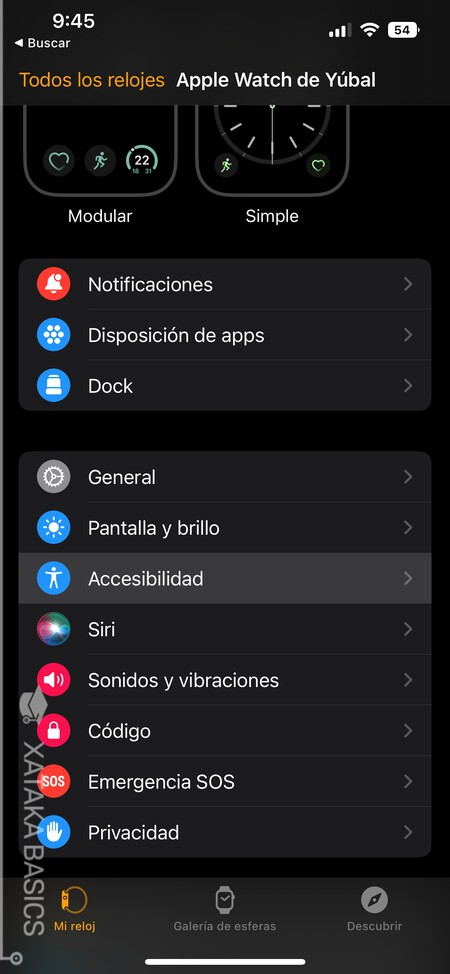
Lo primero que tienes que hacer es entrar en la aplicación Watch de tu iPhone. Una vez en ella, al abrirla irás a los ajustes de tu reloj. Aquí, pulsa en el apartado de Accesibilidad que tienes un poco más hacia abajo. Es ahí donde están escondidos los gestos.
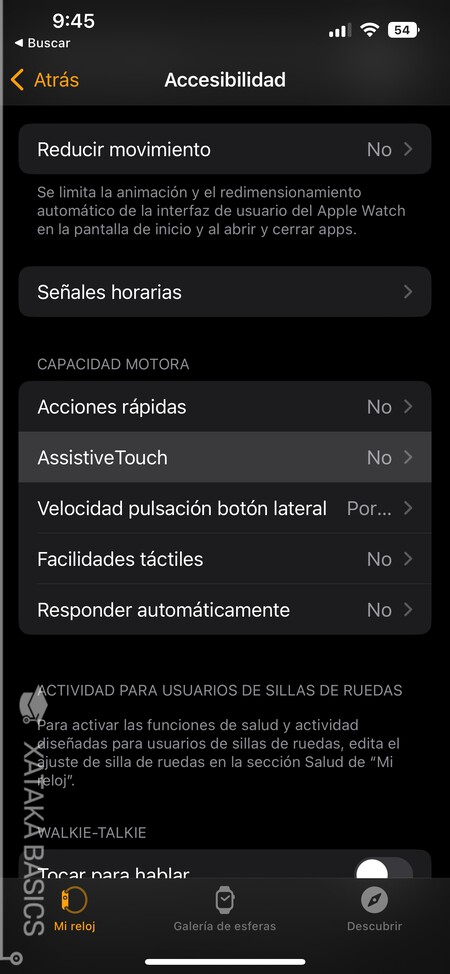
Una vez dentro del apartado de Accesibilidad, tienes que bajar hasta la sección de Capacidad Motora. Ahí, pulsa en la opción de Assistive Touch para entrar a configurarlo.
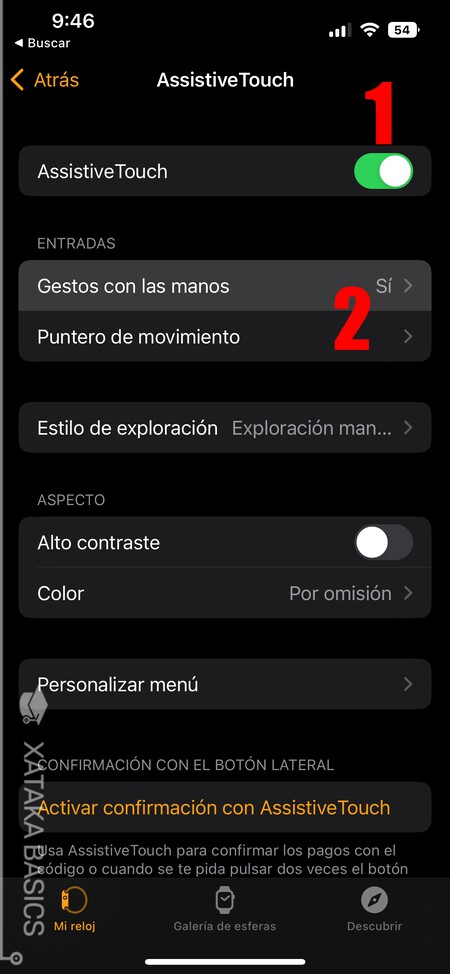
Cuando entres en la pantalla de AssistiveTouch, lo primero que tienes que hacer es activar la función de AssistiveTouch (1) con el interruptor que tienes arriba del todo. Una vez lo hayas hecho, pulsa en la opción de Gestos con las manos (2) que te aparecerá justo debajo.
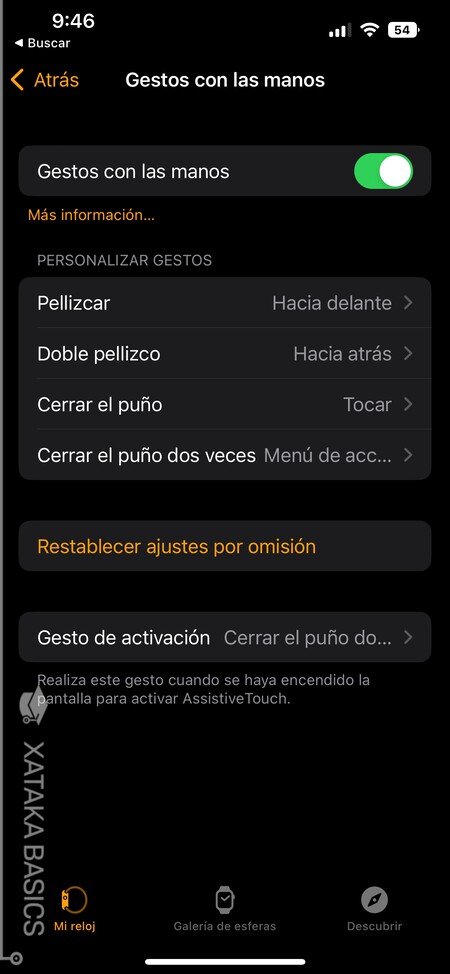
Entrarás en la pantalla de configuración de gestos. Una vez en ella, primero activa la opción de Gestos con las manos que tienes arriba del todo. Y una vez lo hagas, pulsa en los gestos de la sección Personalizar gestos para elegir la función de cada uno de ellos. Hay gestos de pellizcar en la pantalla, doble pellizco, cerrar el puño una y dos veces.
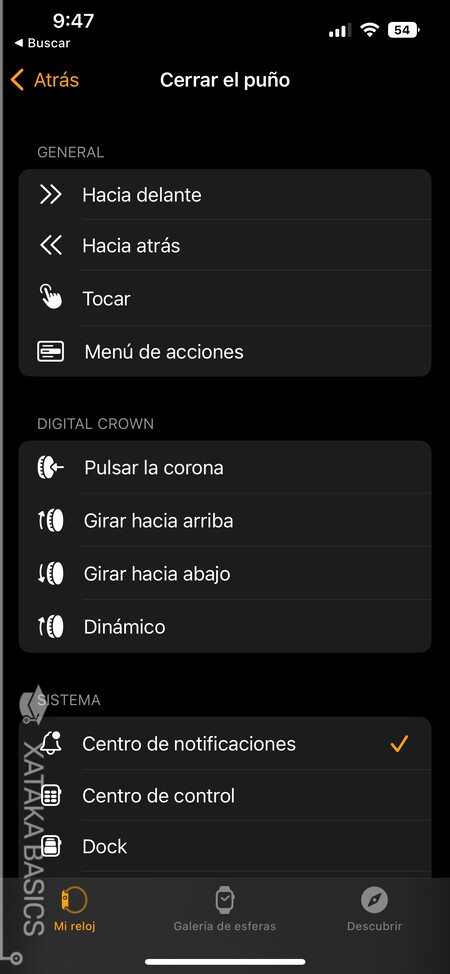
Y cuando pulses en uno de estos cuatro gestos, lo único que te quedará hacer es elegir la función que le quieras asignar a cada uno de ellos. Además de esto, recuerda que debes recordar o personalizar el gesto de activación, ya que es el primer gesto que debes hacer antes de poder empezar a usar los demás.





Ver 0 comentarios